>
So Entfernen Sie Ransomware Amnesia 2
Gepostet von in Removal auf Montag, den 19. Juni 2017
Wie Entfernen Amnesia 2 Ransomware?
Leser seit kurzem Bericht die folgende Meldung wird angezeigt, wenn Sie Booten Sie Ihren computer:
Ihre Dateien werden Verschlüsselt!
Für die Daten-recovery-Anforderungen decryptor.
Kaufen Sie den decryptor, müssen Sie die Kosten von 0,5 Bitcoin.
Kostenlose Entschlüsselung garantieren.
Vor der Zahlung können Sie senden uns 1 Datei kostenlos Entschlüsselung.
Zum senden einer Nachricht oder Datei verwenden Sie dieses Formular:
ID: [TEXTFELD]
E-Mail: [Textfeld]
Datei Anhängen:
Bitcoin-Adresse: [Textfeld]
Noch ein weiterer ransomware virus ist eine Wanderung durch das Internet. Amnesia 2 Ransomware ist eine ransomware-Trojaner. Es ist die neueste version von der berüchtigten Amnesia Ransomware. Beide Viren teilen sich die gleiche Verteilung Technik und natürlich dem Namen. Amnesia 2 ist ein typischer Parasit von seiner Klasse. Sie schlüpft in deinen PC unbemerkt und verheerende Auswirkungen. Dieser virus verwendet eine Kombination von Verschlüsselung algorithmen zum sichern Ihrer Dateien und der einzige Schlüssel für die Entschlüsselung. Die Opfer sind viel mehr wahrscheinlich zu zahlen für Ihre Erinnerungen, als für Ihre Arbeit. Also, der virus richtet sich an Ihren persönlichen Dateien. Bilder, Dokumente, videos, Archive, etc. Am Ende werden alle verschlüsselten Dateien, die ransomware wird fügen Sie eine der folgenden Erweiterungen: .SOHN, .Help244@Ya.RU] .GESPERRT .TRMT, .[black.mirror@qq.com].oled, .@decrypt_files2017, .CRYPTBOSS, .@decrypt2017. Sobald der Verschlüsselungsvorgang abgeschlossen ist, wird der virus zeigt seine Lösegeldforderung. Keine Sorge, wenn Sie versehentlich schließen Sie das Fenster enthält den Hinweis. Sie finden die Datei mit dem Hinweis gespeichert “RECOVER-FILES.HTML.” Es gibt nichts Interessantes über die Lösegeldforderung. Es ist ganz typisch. Es wird kurz erklärt, was geschehen war, um Ihre Dateien. Amnesia 2 Ransomware Anforderungen 0.5 Bitcoin als Lösegeld. Bei den aktuellen Börsenkursen, 0.5 BTC kostet Sie $1,222 USD. Wir wissen, dass diese Summe, ist überwältigend. Don ‘ T panic! Nehmen Sie sich einen moment Zeit und denken Sie die situation. Wir empfehlen gegen der Zahlung der Lösegeld. Sie sind den Umgang mit cyber-kriminellen hier. Bieten Sie eine Kostenlose Datei-recovery zu zeigen, Ihre Fähigkeiten. Nicht Kontakt der Hacker. Sie können Ihre E-Mail-Adresse zu belästigen, die Sie später auf. Ihre beste Vorgehensweise ist, um Ihren PC zu reinigen. Wenn du ein system backup gespeichert auf einem externen Gerät, können Sie es verwenden, um Ihre Dateien wiederherzustellen. Bevor Sie das plug-in dem externen Speicher, stellen Sie sicher, dass Ihr PC sauber ist. Ansonsten Amnesia 2 Ransomware wird korrupten dem externen Speicher.
Wie habe ich mich infiziert?
Amnesia 2 Ransomware verteilt über massive spam-E-Mail-Kampagne. Die Betrüger befestigen Sie beschädigte Dateien, um ansprechende E-Mails. Die Hacker haben Bett bösartiger code in einer Datei. Es kann jede Art von Datei. Wenn Sie einmal herunterladen, wie einem beschädigten Dokument, wird der bösartige code ausgeführt wird, und downloaden Sie die virus-in der Stille. Prävention ist immer die beste Sicherheit. Immer wachsam und zweifelnd. Betrüger neigen dazu, zu schreiben im Auftrag von namhaften Organisationen und Unternehmen. Werden Sie nicht zum Opfer Ihrer Unachtsamkeit. Prüfen Sie den Absender, die Kontakte vor dem öffnen der E-Mail. Einfach geben Sie die fragliche E-Mail in eine Suchmaschine. Wenn es verwendet wurde, für dunkle Geschäfte, jemand habe sich beschwert. Doch diese Methode ist nicht fehlerfrei. Neue E-Mails, die jeden Tag geschaffen werden. Wenn Sie sind Teil der ersten Welle von spam-Nachrichten, es kann keine Beweise. Also, überprüfen Sie den Absender. Lassen Sie uns sagen Sie, dass Sie eine Nachricht erhalten, von einer Organisation, Ihre offiziellen website gehen. Stellen Sie sicher, dass Sie die richtige website. Die Gauner haben könnte, erstellt eine identische Seite zu locken bewusst Nutzer in das herunterladen von infizierten Inhalten. Also, auf der offiziellen website des Unternehmens werden Sie in der Lage zu finden, eine Liste der autorisierten E-Mail-Adressen. Vergleichen Sie mit der von Ihnen erhielt einen Brief von. Wenn Sie nicht übereinstimmen, wissen Sie, was zu tun ist. Löschen Sie die spam-E-Mail sofort. Achten Sie außerdem auf verdächtige Zeichen. Die zuverlässige Firmen nutzen Ihren realen Namen. Wenn eine Meldung beginnt mit “Lieber Freund” oder “Lieber Kunde” dies ist eine riesige rote fahne. Gehen Sie mit Vorsicht.
Warum ist Amnesia 2 gefährlich?
Sie es mit kriminellen zu tun. Vergessen Sie es nie. Diese Menschen werden doppelt Kreuz für Sie sicher. In seiner Lösegeldforderung Amnesia 2 Ransomware verspricht eine Kostenlose Entschlüsselung einer Datei. Dies ist vielleicht nicht die beste Idee. Kontaktieren die Gauner in Schwierigkeiten führt. Sie können der Nutzung Ihrer E-Mail mit Ihnen Kontakt aufnehmen und Sie belästigen. Bleiben Sie Weg von diesen Leuten. Die Zahlung der Lösegeld ist nicht eine empfohlene Aktion. Die Praxis zeigt, dass die Hacker neigen dazu, zu ignorieren Ihre Opfer. Sie halten Ihre Teil der Abmachung, doch die Hacker werden nicht. Es gibt Fälle, wo die Opfer gezahlt, aber der Gauner verlangte mehr. Betrachten Sie das löschen Ihrer Dateien. Reinigen Sie Ihre Maschine und starten Sie das sichern Sie Ihr system regelmäßig. Auf diese Weise werden Sie vorbereitet sein, wenn ein Erpresser schlägt wieder zu. Je früher Sie entfernen Amnesia 2 Ransomware, desto besser. Dieses virus ist noch unter Entwicklung. Es kann sich in etwas mehr als gefährlich. Laden Sie eine Vertrauenswürdige anti-virus-Programm und reinigen Sie Ihre Maschine für einen guten!
Amnesia 2-Abbau - Anweisungen
STEP 1: Kill the Malicious Process
STEP 3: Locate Startup Location
STEP 4: Recover Amnesia 2 Encrypted Files
SCHRITT 1: Beenden Sie den schädlichen Prozess mit Windows Task-Manager
- Öffnen Sie den task-Manager durch drücken von STRG+SHIFT+ESC-Tasten gleichzeitig
- Suchen Sie den Prozess der ransomware. Bedenken Sie, dass dies ist in der Regel eine zufällig generierte Datei.
- Bevor Sie den Prozess zu beenden, geben Sie den Namen in einem text-Dokument zur späteren Referenz.
- Suchen Sie verdächtige Prozesse im Zusammenhang mit Amnesia 2 Verschlüsselung Virus.
- Der rechten Maustaste auf den Prozess
- Dateispeicherort Öffnen
- Prozess Beenden
- Löschen Sie die Verzeichnisse mit den verdächtigen Dateien.
- Haben Sie im Hinterkopf, dass der Prozess versteckt und sehr schwer zu erkennen
SCHRITT 2: Zeige Versteckte Dateien
- Öffnen Sie einen beliebigen Ordner
- Klicken Sie auf “Organisieren” – button
- Wählen Sie “Ordner-und Suchoptionen”
- Wählen Sie die Registerkarte “Ansicht”
- Wählen Sie “versteckte Dateien und Ordner” – option
- Deaktivieren Sie “geschützte Systemdateien Ausblenden”
- Klicken Sie auf “Übernehmen” und “OK” – Taste
SCHRITT 3: Suchen Sie Amnesia 2 Verschlüsselung Virus startup-Standort
- Sobald das Betriebssystem geladen wird, drücken Sie gleichzeitig die Windows-Logo-Taste und die R – Taste.
- Ein Dialogfenster sollte sich öffnen. Geben Sie “Regedit”
- WARNUNG! seien Sie sehr vorsichtig, wenn editing the Microsoft Windows Registry, da dies möglicherweise dazu, dass das system kaputt ist.
Je nach OS (x86 oder x64) navigieren Sie zu:
[HKEY_CURRENT_USERSoftwareMicrosoftWindowsCurrentVersionRun] oder
[HKEY_LOCAL_MACHINESOFTWAREMicrosoftWindowsCurrentVersionRun] oder
[HKEY_LOCAL_MACHINESOFTWAREWow6432NodeMicrosoftWindowsCurrentVersionRun]
- und löschen Sie die Namen anzeigen: [RANDOM]
- Dann öffnen Sie den explorer und navigieren Sie zu:
Navigieren Sie zu Ihrem %appdata% – Ordner und löschen Sie die ausführbare Datei.
Alternativ können Sie verwenden Sie Ihre msconfig windows Programm zu überprüfen die Ausführung Punkt des virus. Bitte Bedenken Sie, dass die Namen in Ihrem Computer möglicherweise unterschiedlich, wie Sie erzeugt werden könnte, zufällig, das ist, warum Sie laufen sollten jeden professionellen scanner zur Identifizierung von bösartigen Dateien.
SCHRITT 4: Wie verschlüsselte Dateien wiederherstellen?
- Methode 1: Die erste und beste Methode ist die Wiederherstellung Ihrer Daten von einem backup, falls Sie einen haben.
- Methode 2: Datei-Recovery-Software – in der Regel, wenn die ransomware verschlüsselt eine Datei zunächst eine Kopie, verschlüsselt das kopieren und löscht dann das original. Aufgrund dieser können Sie versuchen, verwenden Sie Datei-recovery-software, um wieder Ihre original-Dateien.
- Methode 3: Shadow Volume Kopien – Als letzten Ausweg, können Sie versuchen, Ihre Dateien wiederherstellen via Shadow Volume Kopien. Öffnen Sie den Shadow Explorer - Bestandteil des Pakets und wählen Sie das Laufwerk, das Sie wiederherstellen möchten. Der rechten Maustaste auf jede Datei, die Sie wiederherstellen möchten, und klicken Sie auf Exportieren.
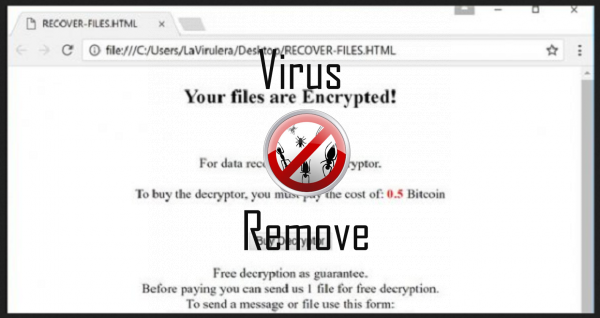
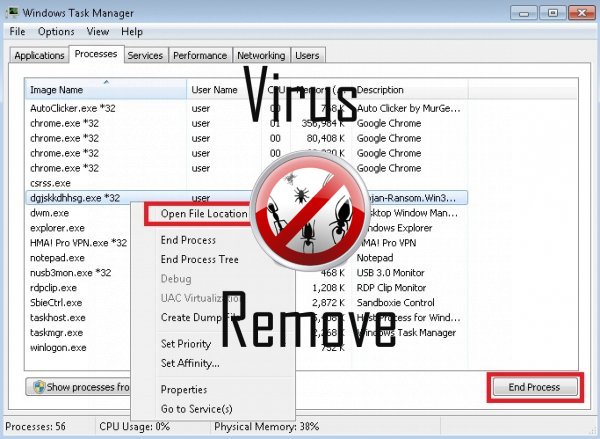

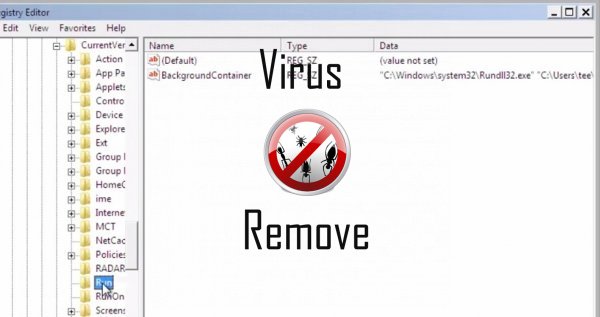
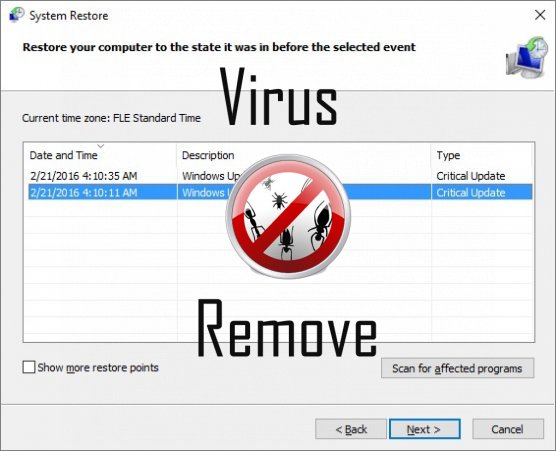

Achtung, mehrere Anti-Viren-Scanner möglich Malware in Amnesia 2 gefunden.
| Antiviren-Software | Version | Erkennung |
|---|---|---|
| NANO AntiVirus | 0.26.0.55366 | Trojan.Win32.Searcher.bpjlwd |
| Dr.Web | Adware.Searcher.2467 | |
| ESET-NOD32 | 8894 | Win32/Wajam.A |
| Baidu-International | 3.5.1.41473 | Trojan.Win32.Agent.peo |
| Malwarebytes | 1.75.0.1 | PUP.Optional.Wajam.A |
| VIPRE Antivirus | 22702 | Wajam (fs) |
| VIPRE Antivirus | 22224 | MalSign.Generic |
| McAfee | 5.600.0.1067 | Win32.Application.OptimizerPro.E |
| Malwarebytes | v2013.10.29.10 | PUP.Optional.MalSign.Generic |
| K7 AntiVirus | 9.179.12403 | Unwanted-Program ( 00454f261 ) |
Verhalten von Amnesia 2
- Zeigt gefälschte Sicherheitswarnungen, Popups und anzeigen.
- Änderungen des Benutzers homepage
- Ändert die Desktop- und Browser-Einstellungen.
- Integriert in den Webbrowser über die Browser-Erweiterung für Amnesia 2
- Amnesia 2 deaktiviert installierten Sicherheits-Software.
- Stiehlt oder nutzt Ihre vertraulichen Daten
- Leiten Sie Ihren Browser auf infizierten Seiten.
- Installiert sich ohne Berechtigungen
- Allgemeines Amnesia 2 Verhalten und einige andere Text Emplaining Som Informationen mit Bezug zu Verhalten
- Vertreibt selbst durch Pay-pro-Installation oder mit Drittanbieter-Software gebündelt.
Amnesia 2 erfolgt Windows-Betriebssystemversionen
- Windows 10
- Windows 8
- Windows 7
- Windows Vista
- Windows XP
Amnesia 2-Geographie
Zu beseitigen Amnesia 2 von Windows
Löschen Sie Amnesia 2 aus Windows XP:
- Klicken Sie auf Start , um das Menü zu öffnen.
- Wählen Sie Systemsteuerung und gehen Sie auf Software hinzufügen oder entfernen.

- Wählen und das unerwünschte Programm zu entfernen .
Entfernen Amnesia 2 aus Ihren Windows 7 und Vista:
- Öffnen Sie im Startmenü , und wählen Sie Systemsteuerung.

- Verschieben Sie auf Programm deinstallieren
- Mit der rechten Maustaste auf die unerwünschten app und wählen deinstallieren.
Löschen Amnesia 2 aus Windows 8 und 8.1:
- Mit der rechten Maustaste auf die linke untere Ecke und wählen Sie Systemsteuerung.

- Wählen Sie Programm deinstallieren und mit der rechten Maustaste auf die unerwünschten app.
- Klicken Sie auf deinstallieren .
Amnesia 2 aus Ihrem Browser löschen
Amnesia 2 Entfernung von Internet Explorer
- Klicken Sie auf das Zahnradsymbol und wählen Sie Internetoptionen.
- Gehen Sie auf die Registerkarte erweitert , und klicken Sie auf Zurücksetzen.

- Überprüfen Sie die persönliche Einstellungen löschen und erneut auf Zurücksetzen .
- Klicken Sie auf Schließen , und klicken Sie auf OK.
- Gehen Sie zurück auf das Zahnrad-Symbol, wählen Sie Add-ons verwalten → Symbolleisten und Erweiterungenund Delete, die unerwünschte Erweiterungen.

- Gehen Sie auf Suchanbieter und wählen Sie eine neue Standard- Suchmaschine
Löschen Sie Amnesia 2 von Mozilla Firefox
- Geben Sie im URL -Feld "about:addons".

- Gehen Sie zu Extensions und löschen Sie verdächtige Browser-Erweiterungen
- Klicken Sie auf das Menü, klicken Sie auf das Fragezeichen und öffnen Sie Firefox Hilfezu. Klicken Sie auf die Schaltfläche Firefox aktualisieren , und wählen Sie Aktualisieren Firefox zu bestätigen.

Beenden Sie Amnesia 2 von Chrome
- Geben Sie "chrome://extensions" in das URL -Feld und tippen Sie auf die EINGABETASTE.

- Beenden von unzuverlässigen Browser- Erweiterungen
- Starten Sie Google Chrome.

- Öffnen Sie Chrome-Menü zu, klicken Sie Einstellungen → Erweiterte anzeigen Einstellungen wählen Sie Reset Browser-Einstellungen und klicken Sie auf Zurücksetzen (optional).